Hoe het standaardlettertype en de letterkleur in Outlook.Com te wijzigen
Bijgewerkt Januari 2023: Krijg geen foutmeldingen meer en vertraag je systeem met onze optimalisatietool. Haal het nu op - > deze link
- Download en installeer de reparatietool hier.
- Laat het uw computer scannen.
- De tool zal dan repareer je computer.
Outlook.com, de gratis e-mailservice van Microsoft, is na Gmail waarschijnlijk de meest geliefde en meest gebruikte e-mailservice. Zijn prachtige gebruikersinterface, slimme set functies en toonaangevende spamfilter maken het gemakkelijk tot een van de beste e-mailservices die er zijn.
Outlook.com biedt in totaal negen lettertypen voor het schrijven van e-mails, waaronder Arial, Calibri, Comic Sans MS, Courier New, Franklin Gothic Medium, Garamond, Tahoma, Times New Roman en Verdana. Met standaardinstellingen gebruikt Outlook.com het lettertype Calibri voor het schrijven van e-mails en kunt u een van de negen beschikbare lettertypen kiezen voor het schrijven van berichten.
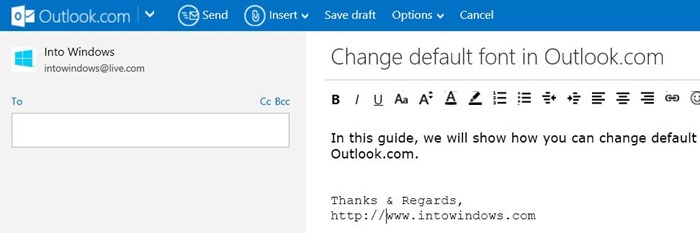
Tijdens het schrijven van een e-mail kunnen we gemakkelijk een lettertype selecteren door op de sneltoets Ctrl + Shift + F te drukken of door op de lettertypeknop in de werkbalk te klikken. Maar als het standaard Calibri-lettertype u niet bevalt en u een ander lettertype wilt instellen als het standaardlettertype voor het schrijven van e-mails, kunt u dit doen onder de instellingen van Outlook.com. Kortom, wanneer u een nieuw lettertype instelt als standaard voor het schrijven van e-mails, zal Outlook.com dat lettertype gebruiken wanneer u begint met schrijven.
Belangrijke opmerkingen:
U kunt nu pc-problemen voorkomen door dit hulpmiddel te gebruiken, zoals bescherming tegen bestandsverlies en malware. Bovendien is het een geweldige manier om uw computer te optimaliseren voor maximale prestaties. Het programma herstelt veelvoorkomende fouten die kunnen optreden op Windows-systemen met gemak - geen noodzaak voor uren van troubleshooting wanneer u de perfecte oplossing binnen handbereik hebt:
- Stap 1: Downloaden PC Reparatie & Optimalisatie Tool (Windows 11, 10, 8, 7, XP, Vista - Microsoft Gold Certified).
- Stap 2: Klik op "Start Scan" om problemen in het Windows register op te sporen die PC problemen zouden kunnen veroorzaken.
- Stap 3: Klik op "Repair All" om alle problemen op te lossen.
Hoewel het in de eerste dagen van Outlook.com niet mogelijk was om een ander lettertype dan Calibri als standaardlettertype in te stellen, kunnen gebruikers nu een ander lettertype dan Calibri instellen voor het schrijven van e-mails. In deze handleiding laten we zien hoe u een nieuw lettertype kunt instellen als standaardlettertype voor het schrijven van e-mails in de Outlook.com-service.
Verander standaard lettertype en lettertypekleur
Stap 1: log in op uw Outlook.com-account.
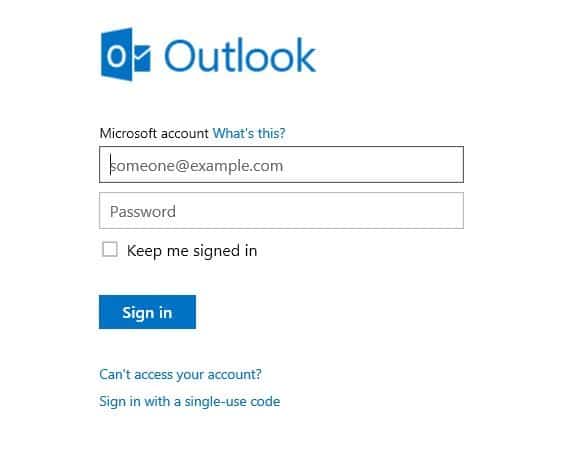
Stap 2: klik op het kleine tandwielpictogram in de rechterbovenhoek van de pagina (naast uw accountnaam) en klik vervolgens op Opties om de instellingenpagina van Outlook.com te openen.
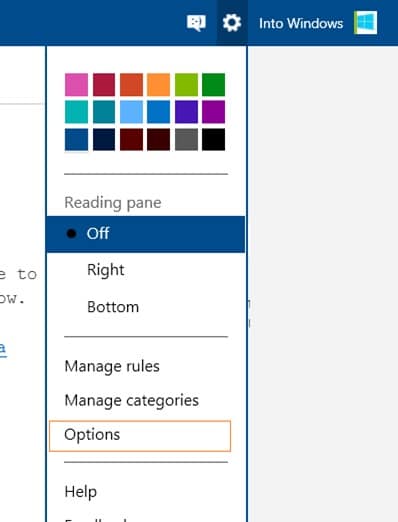
Stap 3: hier, onder E-mail schrijven , klik je op Opmaak, lettertype en handtekening om opties te zien om je standaardlettertype te wijzigen, lettergrootte en letterkleur.
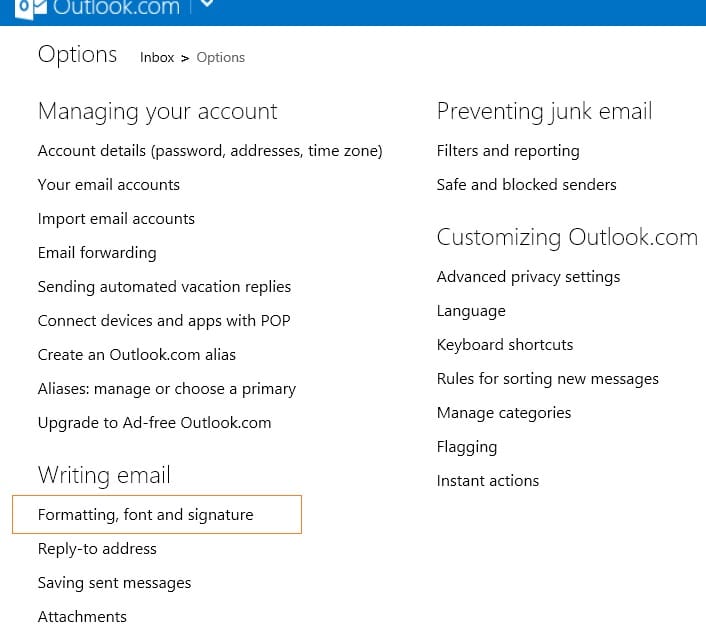
Stap 4: klik op Aa (zie afbeelding) om een standaardlettertype te selecteren voor het schrijven van e-mails. Opties om de standaard lettergrootte en letterkleur te wijzigen zijn ook beschikbaar op deze pagina (zie afbeelding).
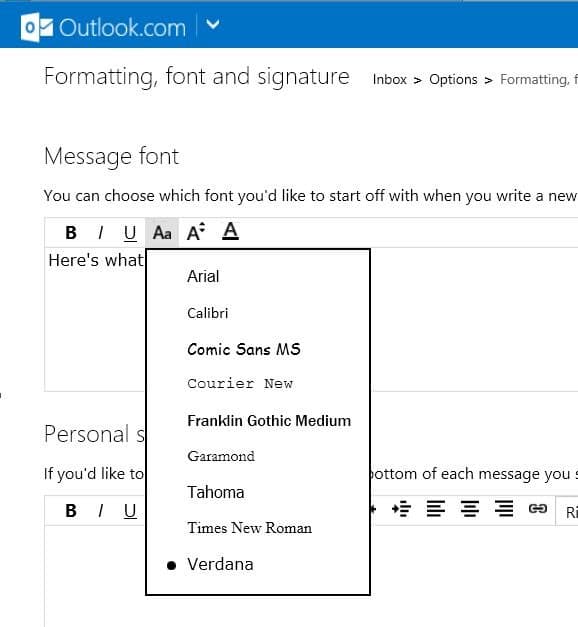
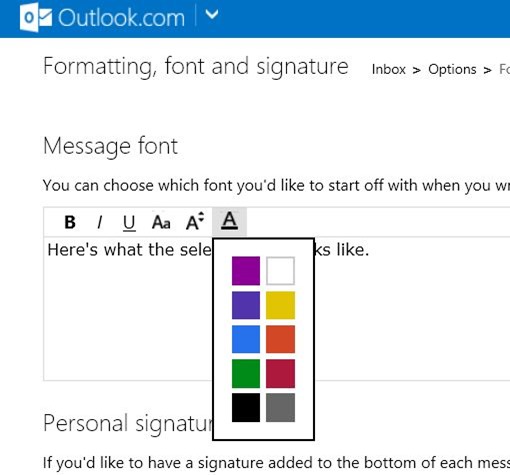
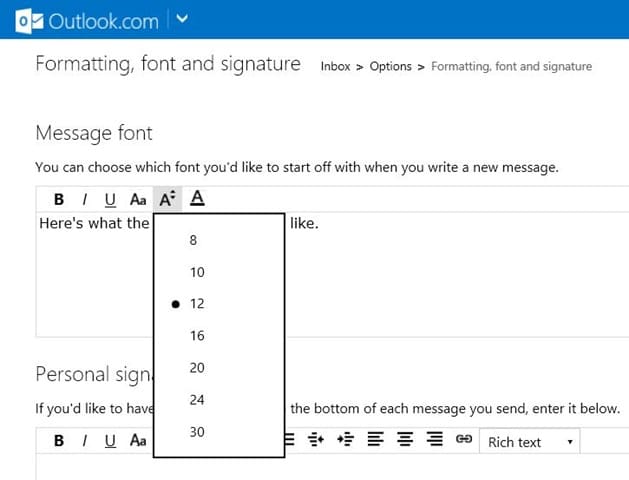
Stap 5: als u klaar bent, klikt u op de knop Opslaan . Dat is het!
Hoe u het Outlook.com-wachtwoord kunt wijzigen en hoe u vergeten Outlook.com-wachtwoordgidsen kunt herstellen, kan u ook interesseren.

